Kaip naudoti antraštes ir poraštes „Microsoft Word“.

„Microsoft Word“ galite sukurti antraštes ir poraštes, kurios kiekvieno puslapio viršuje arba apačioje kartotų tą patį tekstą.
Visos „Office 2010“ programos turi bendrą naršymo sistemą, vadinamą juostele, kuri yra skirtukų juosta programos lango viršuje. Kiekvienas skirtukas yra tarsi mygtukų puslapis. Norėdami dirbti su juostele, spustelėkite skirtingus skirtukus, kurie suteikia prieigą prie mygtukų ir funkcijų rinkinių. Skirtuke mygtukai suskirstyti į grupes.

Kiekviena „Office“ programa turi skirtukų rinkinį, skirtą jos atliekamoms užduotims. Pavyzdžiui, „Word“ turi skirtuką Laiškai, kuriame yra laiškų suliejimo komandos. „Excel“ yra skirtukas Formulės, kuriame yra skaičiavimų nustatymo komandos.
Galite rasti skirtukų, kuriuos pridėjo trečiosios šalies (ne „Microsoft“) programinė įranga. Pavyzdžiui, jei turite įdiegtą programą pavadinimu „Adobe Acrobat“, kiekvienoje „Office“ programoje galite turėti „Acrobat“ skirtuką.
Skirtukų mygtukai ir valdikliai veikia įvairiais būdais:
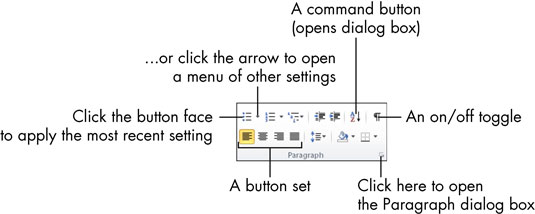
Įjungimo / išjungimo jungikliai: kai mygtukas pasirenkamas (jis tampa oranžinės spalvos), funkcija įjungta. Kiekvieną kartą spustelėjus mygtuką, jis įjungiamas ir išjungiamas.
Komandų mygtukai: spustelėjus mygtuką, komanda įvykdoma. Jei dar kartą spustelėsite komandos mygtuką, komanda kartojasi.
Prijungti mygtukų rinkiniai: prijungtuose mygtukų rinkiniuose pasirinkus mygtuką panaikinamas (atšaukiamas) ankstesnis rinkinio pasirinkimas.
Meniu mygtukai: mygtukai su rodyklėmis atveria meniu arba spalvų paletes.
Galite užvesti pelės žymeklį virš mygtuko, kad pamatytumėte iššokantįjį langelį, vadinamą Ekrano patarimu, kuriame nurodomas mygtuko pavadinimas ir (arba) paskirtis.
Naudodami kai kuriuos mygtukus, kuriuose yra rodyklės, galite spustelėti bet kurią mygtuko veidą – tiesiai ant rodyklės ar ne – norėdami atidaryti meniu arba paletę. Kitų atveju mygtuko veidas ir rodyklė yra atskiros spustelėjamos sritys. Spustelėjus rodyklę atidaromas meniu, bet spustelėjus mygtuko veidą taikomas bet koks paskutinis meniu pasirinktas nustatymas.
Norėdami suprasti skirtumą tarp dviejų tipų meniu mygtukų, nukreipkite pelę į mygtuką. Jei matote ploną liniją, skiriančią rodyklę nuo mygtuko priekio, tai yra toks tipas, kuriame turite spustelėti tiesiai ant rodyklės, kad atidarytumėte meniu. Jei nėra skiriamosios linijos, galite spustelėti bet kurią mygtuko vietą.
Daugelio grupių apatiniame dešiniajame kampe yra mažas kvadratas su rodykle. Spustelėjus šį mygtuką atidaromas su ta grupe susijęs dialogo langas. Dialogo lange yra kiekvieno tos grupės mygtuko valdikliai ir daugiau parinkčių, kurių nėra juostelėje.
Juostos dešinėje pusėje yra klaustuko mygtukas, pagalbos mygtukas. Bet kuriuo metu galite spustelėti Pagalba, kad atidarytumėte atidarytos programos žinyno sistemą.
Kai keičiate programos lango dydį, kad langas būtų siauresnis nei įprastai, arba kai paleidžiate programą kompiuteryje, kuriame yra mažos skyros vaizdo parametrai, juostelės valdikliai suspaudžiami. Kai kurios grupės virsta atskirais mygtukais su išskleidžiamaisiais sąrašais, kuriais galima pasiekti atskirus tos grupės valdiklius.
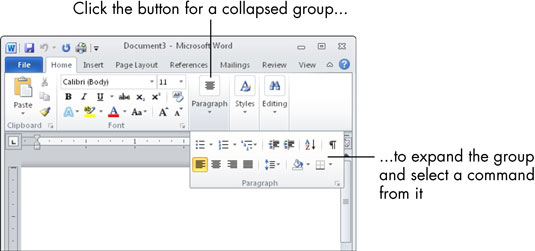
Virš pagrindinės juostelės dalies yra greitosios prieigos įrankių juosta. Čia galite pridėti dažnai naudojamų komandų mygtukus. Norėdami pridėti mygtuką, dešiniuoju pelės mygtuku spustelėkite bet kurį valdiklį bet kuriame skirtuke ir pasirinkite Pridėti prie greitosios prieigos įrankių juostos. Norėdami pakeisti greitosios prieigos įrankių juostos padėtį, spustelėkite ją dešiniuoju pelės mygtuku ir pasirinkite Rodyti greitosios prieigos įrankių juostą po juostele (arba Viršuje, jei ji jau yra žemiau).
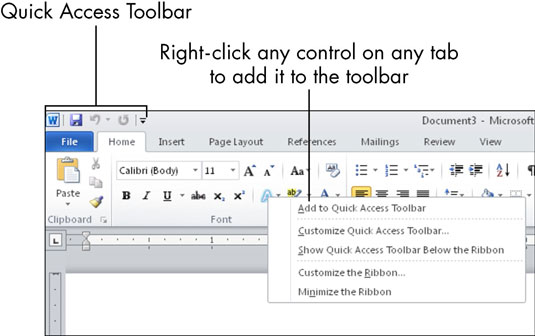
„Microsoft Word“ galite sukurti antraštes ir poraštes, kurios kiekvieno puslapio viršuje arba apačioje kartotų tą patį tekstą.
Sužinokite, kaip prisijungti prie „Discord“ serverio, kad galėtumėte prisijungti prie bendruomenių ir dalintis savo interesais.
Pirmasis jūsų darbas naudojant šią naują platformą – pirmiausia prisistatyti „Discord“. Sužinokite, kaip nustatyti „Discord“ serverio paskyrą.
Sužinokite, kaip bendrinti ekraną „Zoom“ platformoje su kitais, kaip leisti jiems valdyti jūsų ekraną ir kaip paprašyti valdyti pagrindinio kompiuterio ekraną.
Formulė yra matematinis skaičiavimas. Sužinokite, kaip rašyti Excel formules ir efektyviai jas naudoti.
Sužinokite, kaip išsiųsti kvietimus ir sukurti savo internetinę bendruomenę „Discord“ serveryje. Taip pat sužinokite, kaip srautinis perdavimas padeda skleisti informaciją jūsų „Discord“.
Sužinokite, kaip galima lengvai ir efektyviai reguliuoti tarpus tarp eilučių „Microsoft Word“ naudojant įvairias nustatymų parinktis.
Sužinokite, kaip lengvai sukurti kompiuterio failo ar aplanko nuorodą darbalaukyje. Šis procesas suteikia greitą prieigą prie dažniausiai naudojamų programų ir dokumentų.
Iliustracija yra iš anksto nupieštas bendras meno kūrinys, o „Microsoft“ su „Office“ produktais nemokamai teikia daug iliustracijų failų. Galite įterpti iliustraciją į savo „PowerPoint“ skaidrės maketą. Lengviausias būdas įterpti iliustraciją yra naudoti vieną iš vietos rezervavimo ženklų skaidrės makete: Rodyti skaidrę, kurioje yra iliustracija […]
Užpildymo spalva (dar vadinama šešėliavimu) yra spalva arba raštas, užpildantis vienos ar kelių „Excel“ darbalapio langelių foną. Tamsinimas gali padėti skaitytojo akims sekti informaciją visame puslapyje ir suteikti darbalapiui spalvų bei vizualinio susidomėjimo. Kai kurių tipų skaičiuoklėse, pavyzdžiui, čekių knygelės registre, […]








